рефераты конспекты курсовые дипломные лекции шпоры
- Раздел Изобретательство
- /
- АВТОМАТИЗИРОВАННОЕ ПРОЕКТИРОВАНИЕ СЛОЖНЫХ СИСТЕМ В КОМПЬЮТЕРНОЙ СИСТЕМОТЕХНИКЕ
Реферат Курсовая Конспект
АВТОМАТИЗИРОВАННОЕ ПРОЕКТИРОВАНИЕ СЛОЖНЫХ СИСТЕМ В КОМПЬЮТЕРНОЙ СИСТЕМОТЕХНИКЕ
АВТОМАТИЗИРОВАННОЕ ПРОЕКТИРОВАНИЕ СЛОЖНЫХ СИСТЕМ В КОМПЬЮТЕРНОЙ СИСТЕМОТЕХНИКЕ - раздел Изобретательство, Автоматизированное Проектирование Сложных Систем...
АВТОМАТИЗИРОВАННОЕ ПРОЕКТИРОВАНИЕ СЛОЖНЫХ СИСТЕМ
В КОМПЬЮТЕРНОЙ СИСТЕМОТЕХНИКЕ
Учебное пособие
Часть 2
Редактор топологии печатных плат OrCAD Layout
Разработка новой ПП начинается после загрузки OrCAD Layout (см. команды ее начального режима в табл. 1) и выполнения команды File>New. Сначала…Таблица 1.1. Команды OrCAD Layout Plus в начальном режиме
| Команда | Назначение |
| Меню File (Файл) | |
| New... | Создание проекта новой ПП с загрузкой файлов шаблона и списка соединений |
| Open... (Ctrl+O) | Открытие существующего проекта ПП |
| Import | Импорт файлов ПП других САПР: |
| MIN Interchange | Преобразование текстового файла *.MIN в бинарный файл *.МАХ |
| MAX ASCII to MNL | Преобразование текстового файла списка связей *.ASC в бинарный файл *.MNL |
| РСВ II Netlist | Преобразование текстового файла списка связей *.NET системы P-CAD в бинарный файл *.MNL |
| Futurenet Netlist | Преобразование текстового файла списка связей формата программы Futurenet в бинарный файл *.MNL |

Рис. 1.1. Загрузка списка соединений при создании новой ПП
| Команда | Назначение | ||
| Import | PCB386+ PCB | Преобразование файлов формата OrCAD PCB386 в файлы *.МАХ | |
| CadStar PCB | Преобразование файлов формата CadStar в файлы *.МАХ | ||
| PADS PCB | Преобразование файлов формата PADS в файлы *.МАХ | ||
| PCAD PCB | Создание файла ПП *.МАХ после загрузки файлов *.PDF, *.TCH, pcad.ini и pcad.tbl | ||
| Protel PCB | Преобразование файлов *.РСВ системы Protel в файлы *.МАХ | ||
| Tango PCB | Преобразование файлов *.РСВ систем Tango Series II или Tango_PCB Plus в файлы *.МАХ | ||
| PCBoards | Преобразование файлов *.РСА системы DesignLab в файлы *.МАХ (не готово) | ||
| DXF to Layout | Преобразование файлов *.DXF из AutoCAD в формат *.МАХ | ||
| IDF to Layout | Преобразование файлов *.BRD системы Pro/Engineer в файлы *.МАХ | ||
| SPECCTRA to Layout | Преобразование файлов *.RTE в файлы *.МАХ | ||
| GenCAD to Layout | Преобразование файлов *.CAD системы VeriBest в файлы *.МАХ | ||
| Export | Экспорт файла базы данных печатной платы в другой формат: | ||
| МIN Interchange | Преобразование бинарного формата базы данных ПП (файлы *.МАХ) в ASCII (файлы *.MIN) | ||
| MAX to ASCII Netlist | Преобразование бинарного формата списка связей (*.MNL) в формат ASCII (*.ASC) | ||
| РСВ386+ | Преобразование в формат РСВ386 | ||
| CadStar PCB | Преобразование в формат программы CADStar (файлы *.CDI) | ||
| PADS PCB | Преобразование в формат программы PADS | ||
| PCAD PCB | Внесение корректировки в PDIF-файл после изменений в файле *.МАХ | ||
| Protel PCB | Преобразование в формат Protel | ||
| Tango PCB | Преобразование в формат Tango | ||
| Layout to DXF | Преобразование файлов *.МАХ в формат AutoCAD | ||
| Layout to IDE | Преобразование в формат Pro/Engineer | ||
| Layout to GenCAD | Преобразование в формат GenCAD | ||
| Layout to IPC-356 | Преобразование в формат IPC-D-356 | ||
| Команда | Назначение | |
| Export | Layout to SPECCTRA | Преобразование в формат SPECCTRA |
| Layout to Allegro | Преобразование в формат Allegro (не готово) | |
| Exit (Alt+F4) | Выход из программы | |
| Меню View (Просмотр) | ||
| Toolbar | Вывод пиктограмм команд | |
| Status Bar | Вывод в основное меню строки состояний | |
| Меню Tools (Инструменты) | ||
| Library Manager | Вызов менеджера библиотек | |
| OrCAD Capture | Вызов программы OrCAD Capture | |
| Visual CADD | Вызов программы Visual CADD | |
| Smart Route | Вызов автотрассировщика Smart Route | |
| Gerb Tool | Вызов программы Gerb Tool: | |
| New | Создание нового Gerber-файла | |
| Open... | Загрузка Gerber-файла | |
| ECO's | Корректировка ПП по изменениям, внесенным на схеме или на другой ПП: | |
| Auto ECO | Добавление и удаление компонентов и цепей без переписывания атрибутов ПП | |
| Auto ECO/Override Attrs. | Создание новой ПП или включение новых компонентов на старую | |
| Auto ECO/Override Coords | Создание новой ПП или включение новых компонентов на старую ПП с переписыванием всех координат размещения | |
| Auto ECO/Override All | Создание новой ПП или включение новых компонентов на старую ПП с переписыванием всех атрибутов и координат размещения | |
| Auto ECO/Add Only | Добавление компонентов и цепей без переписывания атрибутов | |
| Auto ECO/Add Override | Добавление компонентов и цепей и обновление их параметров | |
| Auto ECO/Net Attrs. | Передача из одной ПП в другую атрибутов цепей и правил их трассировки | |
| Edit App Settings | Редактирование файла настройки конфигурации программы Layout (файл Lsession.ini) | |
| Reload App Settings | Перезагрузка файла настройки конфигурации программы Layout после его редактирования |
| Команда | Назначение |
| Меню Help (Помощь) | |
| Help Topics.., (Fl) | Вывод содержания, предметного указателя и средств поиска терминов встроенной инструкции ; |
| Learning Layout | Вызов электронного учебника по OrCAD Layout |
| About Layout... | Вывод номера версии программы и ее регистрационного номера |
Список ошибок, возникших при загрузке списка соединений, выводится в текстовый файл <имя_файла_списка_соединений>.ЕRR (см. рис. 1.2).

Рис. 1.2. Отчет о результатах загрузки списка соединений
В процессе загрузки списка соединений (по терминологии P-CAD [9] это называется «упаковкой» схемы на ПП) для каждого символа схемы в библиотеках корпусов компонентов *.LLB (Footprint Libraries) отыскивается соответствующий корпус. Это соответствие указывается либо с помощью атрибута символа РСВ Footprint либо в файле System.prt, фрагмент которого приведен в табл. 1.2. В этом файле строки комментарием имеют в начале символы «!»; в графе 1 указывается имя компонента, используемое при создании его символа; в графе 2 — дополнительный список упаковок компонента (обычно не указывается); в графе 3 — имя корпуса, используемое по умолчанию; в графе 4 — имя зеркального изображения корпуса (обычно создается OrCAD Layout при переносе компонента на противоположную сторону ПП); в графе 5 и других нечетных графах — имена альтернативных корпусов компонентов.
Таблица 1.2. Фрагмент файла System.prt
| ! SYSTEM. PRT — System Part Library | ||||
| DIP4 | DIP4 | |||
| DIP 14 | DIP.100/14/ W.300/L.750 | |||
| SIP1P | SIP1P | |||
| ZIP16P | ZIP16P |
| SIMM72 | SIMM72 | |||
| DIP6 SOCKET | DIP6 SOCKET | |||
| RC200150 | RC200150 | |||
| AC100100 | AC100100 | |||
| TRIMMERCAP | TRIMMERCAP | |||
| R200 | R200 | |||
| D300 | D300 | |||
| POTTADJ4 | POT TADJ4 | |||
| VARISTOR | VARISTOR | |||
| POT3 | POTS | |||
| LED | LED | |||
| SLIMLED | SLIMLED | |||
| TO-220C | TO-220C | |||
| OSC4P | OSC4P | |||
| CRYSTAL | CRYSTAL | |||
| PGA28P | PGA28P | |||
| 54F138 | DIP. 100/ 16/ W.300/L850 | SOG. 050/14/ WG.244/L.425 | ||
| 74F138 | DIP. 100/ 16/ W.300/L.850 | SOG. 050/14/ WG.244/L.425 | ||
| 74ALS996_CC | PLCC28 | |||
Если в процессе загрузки списка соединений обнаружен компонент, не имеющий ссылок на его корпус, то выводится диалоговое окно (рис. 1.3, а) для его определения. После нажатия на панель Link existing footprint to component(Укажите имя существующего типового корпуса) открывается диалоговое окно (рис. 1.3, б), в котором выбирается имя библиотеки и затем имя корпуса, изображение которого просматривается в правой части окна.
Технологические шаблоны (Technology templates, файлы с расширением имени *.ТСН или *.TPL) содержат начальную информацию о ПП: зазоры и сетка трассировки, данные о контактных площадках (КП) и переходных отверстиях ( ПО) и т.п. В дальнейшем все эти установки можно изменить по отдельности или загрузить новый шаблон после создания ПП. В результате загрузки технологического шаблона в текущий проект вносятся следующие изменения: загружаются стратегии размещения компонентов и трассировки проводников, замещая предыдущие данные; устанавливается новая структура слоев ПП; изменяются размеры шагов всех сеток: изменяются параметры всех стеков контактных площадок (СКП) выводов компонентов и ПО.
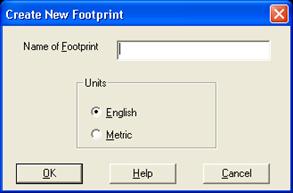
а)
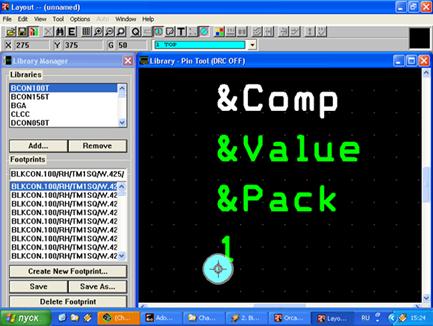
б)
Рис. 1.3. Определение корпуса компонента
Для создания файла технологического шаблона необходимо создать файл ПП, выполнив необходимые установки, и сохранить его с явным указанием расширения имени ТСН или TPL.
Вместе с OrCAD Layout поставляется ряд шаблонов, в частности:
lbet_any.tch — для ПП, предназначенных для установки компонентов как со штыревыми, так и с пленарными выводами (между выводами стандартных корпусов DIP допускается прокладка одной трассы);
2bet_thr. tch — для ПП, предназначенных для установки компонентов со штыревыми выводами (между выводами стандартных корпусов DIP допускается прокладка двух трасс);
3bet_any. tch — для ПП, предназначенных для установки компонентов как со штыревыми, так и с планарными выводами (между выводами стандартных корпусов DIP допускается прокладка трех трасс);
_default. tch — шаблон по умолчанию; после его загрузки можно установить другой набор слоев ПП и все остальные параметры;
jump6035.tch — односторонняя ПП, в которой используются ПО с внешним диаметром 60 мил и отверстиями диаметром 35 мил;
metric.tch — ПП, для которых используется метрическая система единиц;
protel.tch — для ПП, созданных в пакете Protel.
После успешного завершения загрузки списка соединений на рабочем экране OrCAD Layout изображаются корпуса компонентов текущего проекта с указанием их электрических соединений, как на примере показано на рис. 1.4.
Перечень команд программы OrCAD Layout Plus в режиме разработки ПП и их краткое описание приведен в табл. 3. Команды каждого меню перечислены в том порядке, в котором они расположены.
Наиболее употребительные команды имеют пиктограммы быстрого вызова. Однако две пиктограммы не имеют соответствующих команд. Это пиктограммы включения режима текущей проверки DRC Щ и отключения видимости электрических связей . Состояния этих режимов отображаются в строке заголовка основного меню (рис.1.4): DRC ON/OFF, RECONNECT ON.
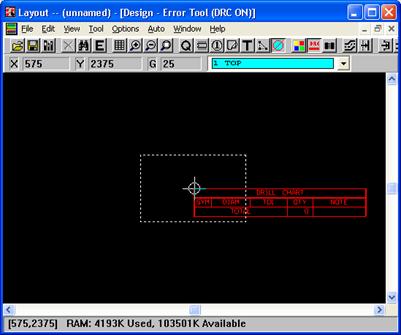
Рис. 1.4. Результат загрузки списка соединений на печатную плату
Таблица 1.3. Команды OrCAD Layout Plus в рабочем окне
| Команда | Назначение |
| Меню File (Файл) | |
| New... (Ctrl+N) | Создание проекта новой ПП с загрузкой файлов шаблона ПП и списка соединений |
| Open (Ctrl+O) | Открытие существующего проекта ПП |
| Load... | Загрузка файла стратегии авторазмещения и автотрассировки (*.SF) |
| Команда | Назначение |
| Save (Ctrl+S) | Сохранение внесенных изменений в текущем проекте |
| Save As... | Сохранение внесенных в проект изменений в новом файле |
| Backup | Последовательная запись копий текущего файла ПП в 5 файлах BACKUP1.MAX — BACKUP5.MAX |
| Close | Закрытие текущего проекта |
| Print/Plot... (Ctrl+P) | Непосредственный вывод на принтер /плоттер |
| Library Manager (Ctrl+I) | Вызов менеджера библиотек |
| Text Editor... | Вызов программы Note Pad для просмотра и редактирования текстевых файлов |
| 1, 2, ... | Список файлов |
| Exit (Alt+F4) | Выход из программы Layout |
| Меню Edit (Редактирование) | |
| Undo (U) | Отмена последней команды |
| Copy (Ctrl+C) | Копирование объектов, выбранных в окне, с занесением их в буфер обмена |
| Past (Ctrl+V) | Размещение на ПП объектов из буфера обмена |
| Delete (Ctrl+X) | Удаление объектов, выбранных в окне |
| Find/Goto... (Ctrl+F) | Поиск компонента по его позиционному обозначению или переход в точку с заданными координатами |
| Select Any... (Alt+S) | Выбор компонента по его позиционному обозначению |
| Select Next (N) | Выбор для размещения на ПП следующего компонента |
| Clear Selections | Отмена выбора компонентов в электронной таблице |
| End Command | Завершение команды |
| Properties... (Ctrl+E) | Опрос и редактирование параметров выбранного объекта |
| Меню View (Просмотр) | |||
| Design | Нормальное изображение ПП | ||
| Density Graph | Вывод гистограммы плотности расположения компонентов | ||
| Preview | Предварительный просмотр слоя, выбранного в таблице Post Process | ||
| High Contrast (.) | Изменение контрастности изображения | ||
| Команда | Назначение | ||
| Clear Screen (Backspace) | Очистка экрана (без стирания файла ПП) | ||
| Red raw (Home) | Перечерчивание экрана | ||
| Query Window... | Вывод окна опроса компонентов | ||
| Database Spread Sheets | Вывод электронных таблиц: | ||
| Components (Shift+C) | Компонентов | ||
| Package (Shift+K) | Упаковочной информации | ||
| Footprints (Shift+F) | Корпусов | ||
| Padstack (Shift+T) | Стеков КП и ПО | ||
| Apertures (Shift+P) | Апертур | ||
| Layers (Shift+Y) | Слоев | ||
| Nets (Shift+N) | Цепей | ||
| Obstacles (Shift+O) | Барьеров | ||
| Text (Shift+X) | Текстовых переменных | ||
| Error Markers (Shift+M) | Маркеров ошибок | ||
| Drills (Shift+R) | Отверстий | ||
| Post Process (Shift+S) | Список заданий вывода на периферийные устройства с возможностью предварительного просмотра их графики | ||
| Statistics (Shift+I) | Статистические данные о ПП | ||
| Zoom All (Fit) (Shift+Home) | Вывод на экран полного изображения ПП | ||
| Zoom Center (C) | Сдвиг текущего окна в новое положение, центр которого указывается курсором | ||
| Zoom In (I) | Увеличение масштаба изображения | ||
| Zoom Out (О) | Уменьшение масштаба изображения | |
| Zoom Previous | Вывод предыдущего изображения | |
| Zoom DRC/Rout Box (B) | Вывод на полный экран изображения, находящегося внутри области DRC/Rout Box | |
| Select Layer... | Выбор слоя | |
| Команда | Назначение | |
| Visible<> Invisible (-) | Переключатель видимости слоя | |
| Меню Tools (Инструмент) | ||
| Layers | Работа со слоями: | |
| Select... | Выбор слоя по имени | |
| Select From Spreadsheet... | Выбор слоя из электронной таблицы | |
| Unroute | Отмена трассировки на текущем слое | |
| Properties... (Ctrl+E) | Просмотр и редактирование свойств текущего слоя | |
| Cluster | Работа с кластером: | |
| Make (К) | Включение компонента в кластер | |
| Break (Ctrl+K) | Восстановление первоначальной формы всех компонентов, входящих в кластер | |
| Group | Работа с группой: | |
| Select Filtered... | Включение компонента в группу размещения | |
| New... | Выбор следующего компонента для размещения | |
| Opposite (T) | Перенос компонента на противоположную сторону ПП | |
| Rotate (R) | Вращение компонента | |
| Lock (L) | Временная фиксация компонента или группы | |
| Fix | Постоянная фиксация компонента или группы | |
| Properties... (Ctrl+E) | Свойства компонента | |
| Delete (Ctrl+X) | Удаление компонента | |
| Matrix | Работа с графической матрицей размещения компонентов: | |
| Select Tool | Режим выбора рисования матрицы | |
| Delete (Ctrl+X) | Удаление выбранной строки или столбца матрицы | |
| Component | Работа с компонентами: | |
| Select Tool | Режим выбора компонента | |
| Select Filtered... | Выбор нескольких компонентов с помощью фильтра имени | |
| Select From Spreadsheet... | Выбор из таблицы | |
| Queue For Placement | Создание очереди для размещения | |
| Place... | Размещение компонента | |
| New.:. | Добавление в проект нового компонента | |
| Copy | Копирование компонента | |
| Adjust (Ctrl+J) | Выравнивание группы компонентов | |
| Opposite (T) | Перенос компонента на противоположную сторону ПП с его зеркальным отображением | |
| Rotate (R) | Поворот на 90° | |
| Shove (J) | Разрешение трассировщику передвигать компоненты | |
| Swap (Ctrl+W) | Разрешение трассировщику переставлять секции | |
| Lock (L) | Временная фиксация | |
| Fix | Постоянная фиксация | |
| Alternate Footprint... | Выбор альтернативного корпуса | |
| Properties... (Ctrl+E) | Просмотр и редактирование свойств | |
| Delete (Ctrl+X) | Удаление | |
| Package | Работа с упаковочной информацией: | |
| Select From Spreadsheet... | Выбор из таблицы | |
| Properties... (Ctrl+E) | Просмотр и редактирование свойств | |
| Gate | Работа с секциями компонентов: | |
| Select Tool | Режим выбора | |
| Swap (Ctrl+W) | Перестановка логически эквивалентных секций | |
| Footprint | Работа с корпусами компонентов: | |
| Select From Spreadsheet... | Выбор из таблицы | |
| New... | Создание нового корпуса | |
| Padstack | Работа со стеками КП и ПО: | |
| Select From Spreadsheet... | Выбор из таблицы | |
| New... | Создание нового стека | |
| Copy Layer... | Копирование КП с одного слоя на другой | |
| Copy to Library... | Занесение СКП в существующую или DIIOBL создаваемую библиотеку | |
| Properties... (Ctrl+E) | Просмотр и редактирование свойств | |
| Delete (Ctrl+X) | Удаление неиспользуемых в проекте СКП | |
| Pin | Работа с выводами компонентов: | |
| Select Tool | Режим выбора | |
| Copy (Ctrl+C) | Копирование | |
| Rotate (R) | Поворот на 90° | |
| Swap (Ctrl+W) | Перестановка логически эквивалентных выводов | |
| Toggle Copper Pour Seed | Назначение области металлизации в качестве КП | |
| Properties... (Ctrl+E) | Просмотр и редактирование свойств | |
| Delete (Ctrl+X) | Удаление | |
| Aperture | Работа с апертурами: | |
| Select From Spreadsheet... | Выбор из таблицы | |
| New... | Создание новой апертуры | |
| Properties... (Ctrl+E) | Просмотр и редактирование свойств | |
| Delete (Ctrl+X) | Удаление | |
| Net | Работа с цепями: | |
| Select From Spreadsheet... | Выбор из таблицы | |
| Unroute | Отмена трассировки цепи | |
| Unroute Partial Track | Отмена трассировки части цепи | |
| Unlock (Ctrl+L) | Отмена фиксации цепи | |
| Lock (L) | Фиксация цепи | |
| EnableoDisable | Выбор /отмена выбора цепи | |
| Net | Assign Via per Net | Назначение цепи ПО |
| Change Color | Изменение цвета | |
| Change Width | Изменение ширины | |
| Force Width by Layer | Назначение ширины сегментов выбранной цепи, располагаемых на указанном слое (команда доступна при открытии таблицы Net, ширина трассы указывается дополнительно) | |
| Force Min/Max Widths | Изменение ширины всех сегментов цепи, выбранной в таблице Net, в соответствии с установленными пределами | |
| Reconnect Type... | Изменение типа прокладки цепи | |
| Layer: | Выбор слоев трассировки | |
| Width By Layer... | Назначение ширины трассы для текущего слоя | |
| Spacing By Layer... | Назначение зазоров для текущего слоя | |
| Properties... (Ctrl+E) | Просмотр и редактирование свойств | |
| Delete (Ctrl+X) | Удаление | |
| Connection | Работа с электрическими соединениями: | |
| Select Tool | Режим выбора | |
| Add | Добавление нового соединения | |
| Delete (Ctrl+X) | Удаление | |
| Disconnect Pin | Отсоединение вывода | |
| Track | Прокладка трассы: | |
| Select Tool | Режим выбора | |
| Mirror (Ctrl+M) | Зеркальное отображение | |
| Rotate (R) | Поворот | |
| Finish (F) | Завершение | |
| Lock (L) | Фиксация | |
| Unlock (Ctrl+L) | Отмена фиксации | |
| Unroute (D) | Отмена прокладки трассы | |
| Track Segment | Работа с сегментом трассы: | |
| Select Tool | Режим выбора | |
| Exchange Ends (X) | Перенос указателя курсора к противоположному концу цепи | |
| Track Segment | Change Width (W) | Изменение ширины |
| Delete (Ctrl+X) | Удаление | |
| Jumper | Работа с перемычками (выполняется при наличии специального слоя): | |
| Select Tool | Режим выбора | |
| Select From Spreadsheet... | Выбор из таблицы | |
| New... | Создание новой апертуры | |
| Convert to Components | Преобразование перемычек в компоненты | |
| Properties... (Ctrl+E) | Просмотр и редактирование свойств | |
| Delete (Ctrl+X) | Удаление выбранной перемычки | |
| Delete All | Удаление всех перемычек | |
| Via | Работа с ПО: | |
| Select Tool | Режим выбора | |
| Select From Spreadsheet... | Выбор из таблицы | |
| New... | Создание нового ПО | |
| Add Via (V) | Добавление ПО | |
| Add Freevia (E) | Добавление свободного ПО | |
| Change Via Type | Изменение типа ПО | |
| Properties... (Ctrl+E) | Просмотр и редактирование свойств | |
| Modify Padstacks... | Модификация СКП | |
| Delete (Ctrl+X) | Удаление | |
| Test Point | Работа с контрольными точками: | |
| Select Tool | Режим выбора | |
| Select From Spreadsheet... | Выбор из таблицы | |
| New... | Создание новой контрольной точки | |
| Add Test Point (P) | Добавление контрольной точки | |
| Properties... (Ctrl+E) | Просмотр и редактирование свойств | |
| Test Point | Modify Padstacks... | Модификация СКП |
| Delete (Ctrl+X) | Удаление контрольной точки | |
| Delete All | Удаление всех контрольных точек | |
| Drill Chart | Работа с таблицей сверловки (генерируется автоматически): | |
| Select From Spreadsheet... | Просмотр и редактирование таблицы | |
| Drill Properties... | Редактирование свойств выбранного в таблице символа отверстия | |
| Move Drill Chart | Перемещение таблицы сверловки в точку, указанную курсором. | |
| Drill Chart Properties... | Просмотр и редактирование высоты надписей и ширины линий таблицы | |
| Text | Работа с текстом: | |
| Select Tool | Режим выбора | |
| Select From Spreadsheet... | Выбор из таблицы | |
| New... | Ввод текста (символы кириллицы не допускаются) | |
| Copy | Копирование | |
| Mirror (Ctrl+M) | Зеркальное отображение | |
| Opposite | Перенос на противоположную сторону ПП | |
| Rotate (R) | Поворот | |
| Properties... (Ctrl+E) | Просмотр и редактирование свойств | |
| Delete (Ctrl+X) | Удаление | |
| Dimension | Работа с размерами: | |
| Select Tool | Режим выбора | |
| New... | Простановка нового размера | |
| Move Datum | Перемещение данных | |
| Properties... (Ctrl+E) | Просмотр и редактирование свойств | |
| Delete (Ctrl+X) | Удаление | |
| Measurement | Проведение измерений: | |
| Select Tool | Режим выбора (измеряется длина пути) | |
| Clear | Стирание пути | |
| Obstacle | Работа с барьерами: | ||
| Select Tool | Режим выбора | ||
| Select From Spreadsheet... | Выбор из таблицы | ||
| New... | Создание нового барьера | ||
| Mirror (Ctrl+M) | Зеркальное отображение | ||
| Opposite | Перенос на противоположную сторону ПП | ||
| Rotate | Поворот | ||
| Exchange Ends (X) | Добавление вершины | ||
| Finish (F) | Завершение построения | ||
| Properties... (Ctrl+E) | Просмотр и редактирование свойств | ||
| Delete (Ctrl+X) | Удаление | ||
| Error | Работа с маркерами ошибок: | ||
| Select Tool | Режим выбора | ||
| Select From Spreadsheet... | Выбор из таблицы | ||
| Select Next | Выбор следующего маркера | ||
| Delete (Ctrl+X) | Удаление | ||
| Меню Options (Настройка параметров) | |||
| System Settings... (Ctrl+G) | Задание глобальных параметров проекта (система единиц, размер рабочего поля, шаги сеток) | ||
| Colors | Задание цветов слоев ПП | ||
| Color Rules... Задание нового правила раскраски объектов | |||
| Auto Backup... | Задание интервала времени между автосохранениями файлов, количества копий и необходимости сохранения данных после каждого прохода автотрассировки | ||
| Global Spacing... | Задание допустимых зазоров между объектами | ||
| Placement Strategy... | Задание стратегии авторазмещения | ||
| Place Settings... | Задание параметров режимов размещения Place Matrix и Place Component | ||
| Route Strategies | Задание стратегии трассировки: | |
| Manual Route... | Интерактивной трассировки (по командам Auto Path и Shove Route) | |
| Route Layers... | Назначение слоев трассировки | |
| Route Sweeps... | Выбор стратегии трассировки | |
| Route Passes... | Настройка параметров проходов трассировки | |
| Route Settings... | Выбор режимов ручной и интерактивной трассировки (Add/Edit Route , Edit Segment , Shove Track , Auto Path Route Mode и др.) | |
| Команда | Назначение | |
| Fanout Settings... | Задание параметров стрингеров | |
| Thermal Relief Settings... | Задание параметров контактных площадок с большими и малыми тепловыми барьерами: Annular Over Drill — ширина кольца между центральным отверстием и воздушным зазором, Isolation Width -ширина воздушного зазора, Spoke Width — ширина барьера | |
| Test Poin Settings... | Задание параметров контрольных точек | |
| Component Renaming... | Выбор правила переименования компонентов на ПП, выполняемого по команде Auto>Rename Components | |
| Gerber Settings... | Настройка параметров Gerber-файлов | |
| Post Process Settings... | Редактирование таблицы создания Gerber-файлов с возможностью предварительного просмотра их графики | |
| User Preferences... | Настройка глобальных параметров | |
| Auto (Автоматический режим) | ||
| Refresh | Перечерчивание экрана: | |
| Аll | Всеми перечисленными ниже методами | |
| Minimize Connections | Минимизация общей длины электрических связей | |
| Repour | Всех участков металлизации | |
| Calculate Statistics | Вычисление статистических данных о ПП | |
| Refresh Hot Link | Обновление высвечивания объектов, ассоциируемых с объектом, который был выбран последним в графическом окне, окне Query или таблице Spreadsheets | |
| Append Hot Link | Высвечивание объектов, ассоциируемых с объектом, который был выбран последним в графическом окне, окне Query или таблице Spreadsheets | |
| Place | Размещение: | |
| Board | Компонентов на всей ПП | |
| Component(s) (Ctrl+Q) | Одного или нескольких выбранных компонентов | |
| Array... | Круговое размещение компонентов | |
| Matrix | Размещение выбранных компонентов в матрице | |
| Free Via Matrix | Матричное размещение ПО | |
| Test Points | Генерация контрольных точек. Предварительно необходимо назначить для этих целей ПО одного или нескольких типов и указать цепи, которые должны иметь контрольные точки | |
| Unplace | Отмена размещения компонентов: | |
| Board | На всей ПП | |
| Component(s) | Одного или нескольких выбранных компонентов | |
| Fanout | Создание стрингеров для пленарных компонентов: | |
| Board | На всей ПП | |
| DRC/Route Box | Находящихся в окне | |
| Component | Для отдельных компонентов | |
| Autoroute | Автоматическая трассировка: | |
| Board | Всей ПП | |
| DRC/Route Box | В окне | |
| Component | Отдельного компонента | |
| Halt Autoroute | Остановка трассировки | |
| Resume Routing | Продолжение трассировки | |
| Unroute | Отмена трассировки: | |
| Board | Всей ПП | |
| DRC/Route Box | В окне | |
| Net | Отдельной цепи | |
| Component | Отдельного компонента | |
| Design Rule Check... | Проверка соблюдения правил проектирования на всей ПП. Все ошибки помечаются кружками, информация об ошибках выводится в окно Query после выполнения команд Tool>Error>Select Tool и View>Query Window | |
| Remove Violations | Автоматическое удаление ошибок нарушения допустимых зазоров разрывом сегментов проводников: | |
| Board | На всей ПП | |
| DRC/Route Box | В окне | |
| Cleanup Design | Доработка разведенной ПП и исключение из базы данных проекта неиспользуемых объектов |
| Rename Components | Автоматическое переименование компонентов в порядке, заданном по команде Options>Component Renaming |
| Back Annotate | Создание файла корректировки схемы в соответствии с внесенными на ПП изменениями (*.SWP) |
| Команда | Назначение |
| Run Post Processor | Создание Gerber-файлов слоев ПП, файла апертур и файла сверловки (их перечень помещен в файл *.LIS) |
| Create Reports... | Создание отчетов о проекте |
| Меню Window (Окно) | |
| Cascade (Shift+F5) | Каскадное расположение открытых окон |
| Tile (Shift+F4) | Последовательное расположение открытых окон по горизонтали |
| Arrange Icons | Упорядочивание размещения иконок свернутых окон в нижней части экрана |
| Half Screen | Изображение рядом рабочих экранов Capture и Layout (программа Capture должна при этом выполняться в фоновом режиме) |
| Reset All | Восстановление первоначальных значений данных и состояний графического окна |
| 1, 2. ... | Список открытых окон |
| Меню Help (Помощь) | |
| Help Topics... (Fl) | Вывод содержания, предметного указателя и средств поиска терминов встроенной инструкции |
| Learning Layout | Вызов электронного учебника по OrCAD Layout Plus |
| About Layout... | Вывод номера версии программы и ее регистрационного номера |
Базы данных ПП можно также импортировать из других пакетов по команде File>Import.Например, возможна трансляция баз данных ПП из популярной системы P-CAD, используя PDIF-формат.
Примечание.
Обратим внимание, PDIF-файлы ПП правильно импортируются из Master Designer (P-CAD для DOS) в OrCAD Layout, только если они созданы в английской системе единиц (при преобразовании ПП, созданных в метрической системе, их масштаб искажается в 2,54 раза).
Данные из OrCAD Layout возможно передавать в популярную программу SPECCTRA, как для выполнения размещения компонентов, так и для трассировки проводников в ручном, интерактивном или автоматическом режимах (OrCAD Layout при этом используется лишь для загрузки списка соединений проекта, созданного в OrCAD Capture). В программе OrCAD Layout выполняется команда трансляции файла ПП в текстовый формат программы SPECCTRA File>Export>Layout to SPECCTRA(запускается программа tospec.exe). В нем на панели Input Layout File указывается имя исходного файла ПП <имя_файлаЛП>.РААХ, на панели Output SPECCTRA File - - имя текстового файла ПП в формате SPECCTRA <имя_файла_ПП>.ССТ (принято расширение имени по умолчанию *.ССТ, потому что принятое в программе SPECCTRA альтернативное расширение *.DSN имеет в OrCAD другой смысл) и выбираются опции:
· Overwrite existing files — отказ от вывода предупреждений о замещении существующих файлов;
- No Layer /Object spacing rules — запрет трансляции данных о минимальных зазорах между объектами на слоях ПП;
· Create DO File Template - - создание шаблона командного Do-файла <имя_файла_ПП>DО, который редактируется и дополняется с помощью текстового редактора перед его загрузкой в программу SPECCTRA.
Замечание.
Выходной файл создается после нажатия на панель Translate, протокол трансляции заносится в файл <u.Mx_ipauAa_nn>.ERR Фрагмент файла *.ССТ.Размещение компонентов и трассировка проводников в автоматическом режиме
Автоматическое размещение компонентов
Дополнительно по команде Options>Place Settings, как показано на рис. 2.11, б, задаются параметры стратегии авторазмещения компонентов,… Рис. 2.10. Таблица стратегии проходов размещения компонентовАвтоматическая трассировка проводников
Рис. 2.11. Редактирование параметров проходов авторазмещения 1 способ.Частные параметры стратегии автотрассировки задаются в диалоговых окнах, показанных на рис. 2.12, которые…Таблица 2.4. Команды SmartRoute
| Команда | Назначение | |
| Меню File (Файл) | ||
| Open...(Ctrl+O) | Открытие проекта ПП. При открытии второго проекта предлагается сохранить изменения, внесенные в первый проект (Save), не сохранять их (Discard) или продолжить его редактирование (Resume Program) | |
| Save As... | Сохранение внесенных в проект изменений в новом файле, имя которого указывается по дополнительному запросу (по умолчанию назначается расширение имени *.МАХ) | |
| Backup | Сохранение копии текущего проекта | |
| Restore Backup | Загрузка файла копии проекта | |
| Exit (Alt+X) | Выход из программы SmartRoute | |
| 1, 2, ... | Список последних загруженных проектов | |
| Меню Edit (Редактирование) | ||
| Undo (U) | Отмена результата выполнения последней команды (откат назад, неограниченное вложение) | |
| Redo (D) | Отмена предыдущей операции Undo (откат вперед, неограниченное вложение) | |
| Find/Goto (Ctrl+F) | Переход к указанному компоненту, отдельному выводу или в точку с заданными координатами X,Y | |
| Меню View (Просмотр) | ||
| Density Graph (Shift+H) | Изображение графической карты плотности трассировки (красным цветом отмечается наибольшая плотность, голубым — наименьшая) | |
| Clear Screen (Backspace) | Стирание изображения экрана (без внесения изменений в ПП). Используется перед выводом изображений отдельных слоев | |
| Redraw Screen (Home) | Перечерчивание экрана с восстановлением всех деталей на всех слоях | |
| Zoom All (Fit) (Shift+Home) | Размещение на экране изображения всей ПП | |
| Zoom Center (C) | Сдвиг окна в новое положение, центр которого указывается курсором | |
| Zoom In (I) | Увеличение масштаба изображения | |
| Zoom Out (O) | Уменьшение масштаба изображения | |
| Меню Tools (Инструменты) | ||
| Highlight Net... | Высвечивание цепи с указанным именем желтым цветом | |
| Команда | Назначение | |
| Identify Net | Вывод информации о цепи, указанной на ПП курсором | |
| Identify Pin | Вывод информации о выводе компонента, указанном на ПП курсором | |
| Sketch я Track | Автотрассировка цепи в заданном направлении, указанном движением курсора (цепь, выбранная двойным щелчком курсора, и принадлежащие ей выводы отмечаются желтым цветом) |
| Manual Route | Ручная трассировка с указанием нарушений правил проектирования DRC |
| Меню Options (Параметры) | |
| Net Properties... | Задание атрибутов индивидуальных цепей: Routing Weight — Приоритет разводки; Length Minimize — требование минимизации длины или указание предпочтительной ориентации; Route Action — выбор способа генерации стрингеров или фиксация цепи; Track Width — ширина проводника. Имеется средство поиска цепи по заданному имени |
| Parameters... | Задание параметров трассировки: Layers — направление предпочтительной трассировки каждого слоя, возможность генерации стрингеров, наличие металлизации; Units — система единиц, используемая при трассировке; Via Type — наличие /отсутствие сквозных ПО; Channel — отображение ширины канала трассировки (ширина наиболее типичной трассы плюс ширина зазора между трассами), рекомендуется не изменять это значение, рассчитанное SmartRoute; Primary Pad — диаметр типичного вывода штыревого компонента (в их отсутствие . — ширина наибольшей планарной площадки); Via Width — диаметр ПО (заданного в Layout); Primary Track — ширина наиболее типичной трассы; Clearance — зазор между трассами (задан в Layout); Analyze Parameters — оценка времени трассировки и процент разведенных цепей при использовании текущих параметров |
| Routing Passes... | Задание стратегии проходов трассировки: Memory — трассировка типа «память», Fan Out Used SMD Pins — генерация стрингеров, Pattern — трассировка по образцу, Push N'Shove — проталкивание проводников с раздвиганием мешающих, Rip Up — разрыв и повторная разводка проводников, Evenly Spaced Tracks — раздвигание проводников для равномерного заполнения платы, Track Corners — сглаживание изгибов проводников под углом 45° |
| Backup Interval... | Задание интервала времени между обновлениями файлов копий проекта AUTOSAVE.RBK |
| Batch Setup | Составление очереди файлов ПП для трассировки в пакетном режиме (для каждого входного файла указывается имя файла результатов трассировки) |
| Команда | Назначение |
| Hints Checkbox... | Включение/выключение режима вывода краткого описания каждой выбранной команды |
| Меню Auto (Автотрассировка) | |
| Pre-Route Synopsis... (Y) | Просмотр отчета о параметрах проекта и стратегии автотрассировки |
| Auto Route Batch | Запуск автотрассировки нескольких ПП в пакетном режиме |
| Auto Route Board (S) | Автотрассировка всей ПП |
| Auto Route Area | Автоматическая трассировка в указанной области |
| Auto Route Component | Автоматическая трассировка всех цепей, подходящих к выбранному компоненту |
| Auto Route Net | Автоматическая прокладка выбранной цепи целиком |
| Auto Route One | Автоматическая прокладка выбранной трассы одной цепи, соединяющей два вывода |
| Unroute Board | Удаление всех проводников ПП |
| Unroute Net | Удаление одной цепи |
| Unroute Connection | Удаление трасы, соединяющей два вывода |
| Unroute Segment | Удаление сегмента трассы (между двумя соседними изломами) |
| Unroute Conflict | Удаление трасс, имеющих конфликты |
| Stop Auto Router (Esc) | Прекращение автотрассировки |
| Restart Auto Router (R) | Продолжение автотрассировки после ее остановки. Трассировка возобновляется с самого начала, однако проложенные ранее трассы заново не прокладываются |
| Pause Auto Router (P) | Остановка автотрассировки |
| Меню Help (Помощь) | |
| Help Topics... | Вывод содержания, предметного указателя и средств поиска терминов встроенной инструкции |
| About SmartRoute... | Вывод номера версии программы |
Порядок работы при создании проекта.
Созданим проект печатной платы для данного устройства (рис. 3.1) смодулированого в Orcad Capture.
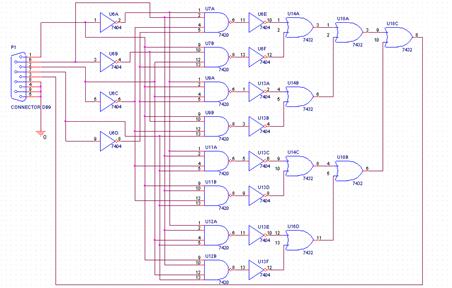
Рис. 3.1
1. В среде Orcad Capture Создать NetList(Tools->Create Netlist…).
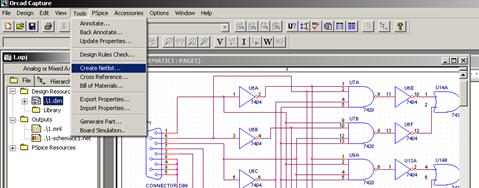
2. Отметить в открытом окне отметить Run ECO to Layout User и Properties are in inches
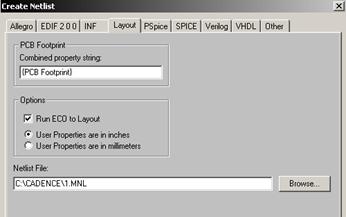
3. В среде Orcad Layout создаем новый проэкт (File->New)

4. Запрашивается имя технологического шаблона ПП (расширение имени файла *.ТСН или *.TPL), которые находяться по адресу CadenceOrcad_9.2.3toolslayout data.

Затем выбираем имя файла списка соединений 1.MNL, который был создан в пункте при выполнении пункта 1.
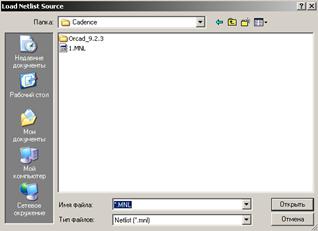
В заключение указывается имя файла создаваемой ПП 1.МАХ .
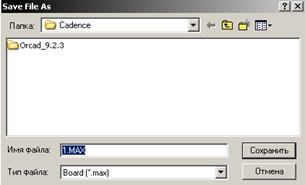
Получим такой результат:

Рис 3.2
7. В открытом окне вызванном (Options->User Preferences…), отключим Activate Online DRS, что позволить нам перемещать компоненты платы вручную.
8. Для автоматичного размещения выбираем Tool->Matrix->Select Tool. Рисуем, с помощью мыши, сетку, фиксируя ее края и размер клеток правым нажатием кнопки.
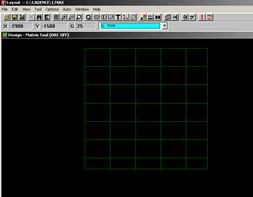
Активизируем Component Tool.

Выделяем все элементы ПП.
11. Вызываем меню Auto->Place->Matrix (автоматическое размещение элементов на ПП).
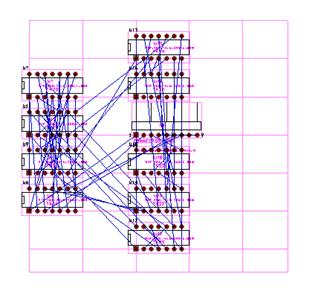
12.Вызвем редактор слоев ПП (View->Database Spreadsheets->Layers).

Например спроэктируем двухслойную ПП. Для этого отключим все ненужные слои.

14. После отключения лишних слоев вызываем (Auto->Autoroute->Board) – автоматическая прорисовка дорожек ПП. Получим окончательный результат:

Лабораторная работа №1
Получение задания. Разработка функциональной схемы. Разбиение схемы на пять иерархических уровней. Моделирование элементов нижнего иерархического уровня
Цель работы: Декомпозиция полученного задания.
Разработка функциональной схемы устройства. Получение и закрепление практических навыков моделирования логических элементов в системе автоматизированного проектирования OrCAD
Теоретические сведения:
Функциональная схема цифрового устройства может быть разбита на иерархические уровни, простейшим из которых является уровень логических элементов, которые служат базой для проектирования более сложных устройств. Именно поэтому исследование параметров элементной базы является важным для дальнейшего проектирования и корректного функционирования разработанного устройства.
Система OrCAD имеет 12 серий логических элементов. Эти серии отличаются не только разным набором логических элементов, но и внутренними параметрами это логики. Из-за того, что прохождение входного сигнала через элемент требует определенного времени, установка уровня выходного сигнала происходит через временной интервал, который является одним из важнейших параметров логики и называется задержкой элемента. Как правило, речь идет о нескольких наносекундах, которые, тем не менее, при создании сложных устройств из большого количества логических элементов, накапливаясь, могут привести к нарушениям в работе спроектированного устройства. Задержки элементов разных серий могут существенно различаться, именно этим обусловлена нежелательность комбинирования элементов разных серий.
Ход работы:
1. Согласно индивидуальному заданию выбрать элементную базу.
2. Подать на входы основных базовых элементов все возможные комбинации цифровых сигналов.
3. Получить временные диаграммы входных и выходных сигналов и оценить задержку каждого элемента при использовании мининимаксного похода к исследованию проектируемого устройства.
Примечание: Моделирование необходимо выполнять в масштабах наносекунд, чтобы сделать возможным анализ полученных значений задержек элементов.
Индивидуальные задания для выполнения работ в среде ORCAD (лабораторные работы №№ 1 – 5):
| № п/п | Формулировка задания | Используемая серия | Источник информации |
| 1. | Алгоритм умножения 2-х 8-ми разрядных чисел с анализом младших разрядов множителя и сдвигом частичной суммы в сторону младших разрядов | 74AS | Алгоритм умножения № 1 (Приложение 1), [2], стр. 83 |
| 2. | Алгоритм умножения 2-х 8-ми разрядных чисел с анализом младших разрядов множителя и сдвигом множимого в сторону старших разрядов | 74F | Алгоритм умножения № 2 (Приложение 1), [2], стр. 85 |
| 3. | Алгоритм умножения 2-х 8-ми разрядных чисел с анализом старших разрядов множителя и сдвигом частичной суммы в сторону старших разрядов | 74H | Алгоритм умножения № 3 (Приложение 1), [2], стр. 86 |
| 4. | Алгоритм умножения 2-х 8-ми разрядных чисел с анализом старших разрядов множителя и сдвигом множимого в сторону младших разрядов | 74HC | Алгоритм умножения № 4 (Приложение 1), [2], стр. 86 |
| 5. | Алгоритм деления 2-х 8-ми разрядных чисел с восстановлением остатка | 74F | Алгоритм деления № 1 (Приложение 2), [2], стр. 107 |
| 6. | Алгоритм деления 2-х 8-ми разрядных чисел без восстановления остатка | 74L | Алгоритм деления № 2 (Приложение 2), [2], стр. 109 |
| 7. | Схема представления двоичных чисел в прямом, обратном и дополнительном кодах, а также в коде Грея. | [3], c. 94 | |
| 8. | Схема преобразования 2-х разрядных десятичных чисел в двоичную систему счисления. | 74LS | [3] |
| 9. | Схема преобразования 8-ми разрядных двоичных чисел в десятичную систему счисления | 74S | [3] |
| 10. | Разработать электрическую схему, выполняющую умножение 8-ми разрядных чисел, представленных с плавающей запятой | [1], стр. 93 | |
| 11. | Разработать электрическую схему, выполняющую умножение 8-ми разрядных чисел с фиксированной запятой на двоичном сумматоре дополнительного кода | 74AC | [1], стр. 95 |
| 12. | Разработать электрическую схему, выполняющую умножение 8-ми разрядных чисел с фиксированной запятой на двоичном сумматоре обратного кода (метод 1) | 74ALS | [1], стр. 96 |
| 13. | Разработать электрическую схему, выполняющую умножение 8-ми разрядных чисел с фиксированной запятой на двоичном сумматоре обратного кода (метод 2) | 74L | [1], стр. 97 |
| 14. | Разработать электрическую схему, выполняющую умножение двух 8-ми разрядных чисел с одновременным анализом двух разрядов множителя, начиная с младших разрядов на сумматоре дополнительного кода | 74ACT | [1], стр. 101 |
| 15. | Разработать электрическую схему, выполняющую умножение двух 8-ми разрядных чисел с одновременным анализом двух разрядов множителя, начиная со старших разрядов на сумматоре дополнительного кода | 74AS | [1], стр. 103 |
| 16. | Извлечь квадратный корень из числа на сумматоре дополнительного кода | 74F | [1], стр. 120 |
| 17. | Разделить два числа в форме с плавающей запятой на сумматоре дополнительного кода | 74H | 2И, 2ИЛИ, НЕ, 2ИЛИ-НЕ, 2И-НЕ, 3И-НЕ |
| 18. | Выполнить проектирование схемы АЛУ согласно таблице истинности его функционирования | 74HC | Шило |
| 19. | Выполнить проектирование устройства, реализующего 15 логических функций от четырех аргументов | 74ACT | [1], стр. |
| 20. | Разработать электрическую схему, выполняющую умножение 8-ми разрядных чисел с фиксированной запятой на двоичном сумматоре прямого кода | 74LS | [1], стр. 91 |
| 21. | Разработать электрическую схему, выполняющую умножение 8-ми разрядных чисел на основе метода сокращенного умножения | 74HC | [1], стр. 97 |
| 22. | Разработать электрическую схему, выполняющую умножение двух 8-ми разрядных чисел с одновременным анализом четырех разрядов множителя, используя сумматор дополнительного кода | [1], стр. 105 |
Задания к лабораторной работе № 1:
В лабораторной работе № 1 необходимо выполнить моделирование, применяя минимаксный метод учета задержек для основных базовых логических элементов, используемых в каждом конкретном устройстве в соответствии с выбранным заданием лабораторной работы. Такими элементами являются 2И, 2ИЛИ, НЕ, 2И-НЕ, 2ИЛИ-НЕ, 2ИЛИ-НЕ, 2И-НЕ, 3И-НЕ.
Пример выполнения задания:
Проанализировать работу и оценить полученные значения задержек логических элементов 2И, 2ИЛИ, НЕ, 2И-НЕ, 2ИЛИ-НЕ, 2ИЛИ-НЕ, 2И-НЕ, 3И-НЕ, которые принадлежат серии 7400. Моделирование должно быть произведено с min/max задержками. Для этого при начале моделирования необходимо в меню настроек моделирования выбрать пункт Options, Category – Gate-level Simulation, Timing mode – Worst-case(min/max)
Пример задания:
Алгоритм умножения 2-х 8-ми разрядных чисел с анализом старших разрядов множителя и сдвигом частичной суммы в сторону старших разрядов.
Применить алгоритм умножения №3.
Серия 74НС.
Алгорит №3.
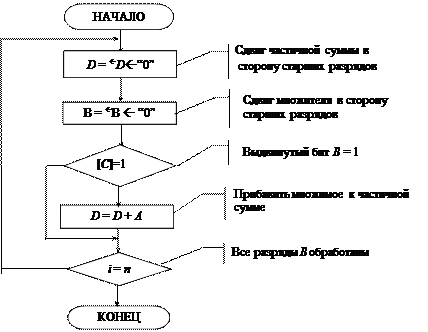 |
Разработка функциональной схемы
Для реализации алгоритма умножения необходимо:
1. 16-ти разрядный регистр для частичной суммы.
2. 8-ми разрядные регистры для множимого и множителя.
3. 16-ти разрядный сумматор.
4. счетчик импульсов для определения конца умножения.
5. триггер, для запоминания сдвинутого старшего разряда множителя.
Функциональная схема будет иметь следующий вид:

Разбиение схемы на пять иерархических уровней.
Элементы 1-го уровня иерархии:
2И, 2ИЛИ, НЕ, 2XOR, 3И-НЕ, 2И-НЕ;
Элементы 2-го уровня иерархии:
Триггеры RS, D; JK, T;
Сумматоры;
Мультиплексоры;
Элементы 3-го уровня иерархии
4-х разрядные:
Регистры;
Сумматоры;
Счетчики;
Элементы 4-го уровня иерархии
16-ти разрядный регистр;
16-ти разрядный сумматор;
8-разрядный регистр.
Элементы 5-го уровня иерархии
Моделирование элементов нижнего иерархического уровня.Моделирование элемента 2И
Моделирование элемента 2ИЛИ
Моделирование элемента НЕ
Моделирование элемента 2XOR
Моделирование элемента 3И-НЕ
Моделирование элемента 2И-НЕ
Лабораторная работа №2
Моделирование элементов второго иерархического уровня
Разработка функциональной схемы устройства. Получение и закрепление практических навыков проектирования и моделирования елементов второго… Теоретические сведения: Элементами 2 иерархического уровня для данного примера являются:Пример моделирования RS-триггера.
На следующем рисунке показан двухступенчатый синхронный RS-триггер с дополнительным входом сброса.

Результаты моделирования:
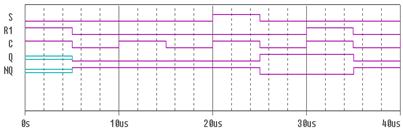
Определяем временные характеристики элемента:

Задержка переключения из "0" в "1" равна 27,8 нс.

Задержка переключения из "1" в "0" равна 37 нс.
Пример схемы JK-триггера
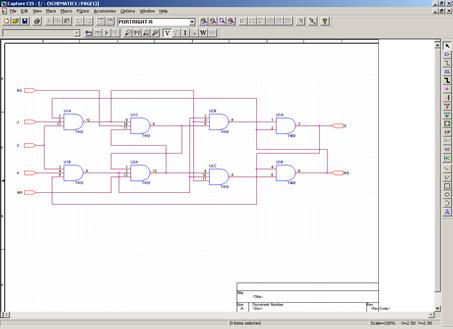
Пример моделирования сумматора
На рисунке представлена схема полного одноразрядного сумматора.
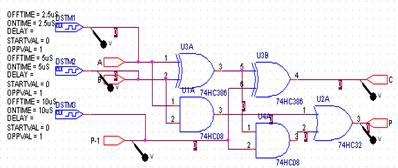
Результаты моделирования:
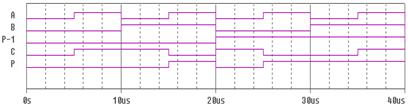
Определяем временные характеристики элемента:

Сумма С формируется с задержкой 24,4 нс.

Перенос Р формируется с задержкой 20,2 нс.
Пример моделирования мультиплексора
На рисунке представлена схема мультиплексора 4´1.
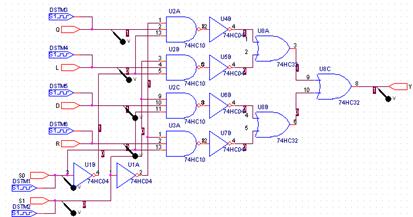
Результаты моделирования:
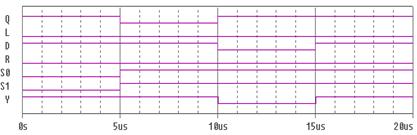
Определяем временные характеристики элемента:

Время задержки переключения мультиплексора равно 39,6 нс.
В результате моделирования элементов второго иерархического уровня получили такие результаты:
| Элемент | Максимальное время задержки, нс |
| RS-триггер | |
| D-триггер | 30,8 |
| JK-триггер | |
| Сумматор | 24,4 |
| Мультиплексор | 39,6 |
Отчет по лабораторной работе должен содержать:
- Тема.
- Цель.
- Индивидуальное задание.
- Схемы тестирования спроектированных триггеров.
- Полученные временные диаграммы.
- Выводы.
Лабораторная работа №3
Моделирование элементов третьего иерархического уровня
Разработка функциональной схемы устройства. Получение и закрепление практических навыков проектирования и моделирования елементов 3-го… Элементами 3-го уровня иерархии для данного примера являются 4-х разрядные:Пример моделирования 4-х разрядного регистра
Для создания регистра используются ранее спроектированные D-триггеры. Для этого необходимо выполнить следующие шаги:
1. Создать новый проект.
2. Добавить помимо существующего Schematic1, имеющего метку корневого, новый Scematic2
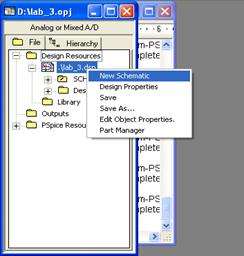
3. Создать новую страницу
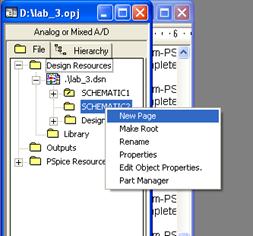
4. Скопировать на эту страницу схему ранее спроектированного триггера, заменив источники напряжения PORTRIGHT-R
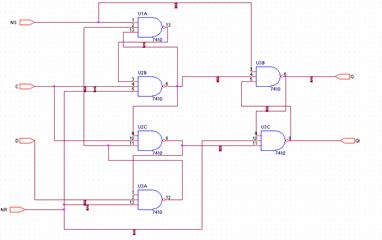
5. На странице Page1 Scematic1 выполняется проектирование регистра. Для выбора D-триггера выбирается кнопка на панели инструментов.
на панели инструментов.
6. В появившемся окне вводятся название добавляемого элемента, его тип и место расположения.

7. Эту процедуру повторить для каждого добавляемого объекта.
Для реализации алгоритма задачи необходимо построить сдвиговый регистр. Такой регистр строится на мультиплексорах и триггерах полученных в лабораторной работе 2.
На рисунке представлен 4-х разрядный сдвиговый регистр с обратной синхронизацией.

Результаты моделирования:

Определяем временные характеристики регистра:

Время задержки регистра составляет 37,4 + время задержки мультиплексора 39,6 нс.
Пример моделирования 4-х разрядного сумматора
На рисунке представлен 4-х разрядный сумматор с последовательным переносом.
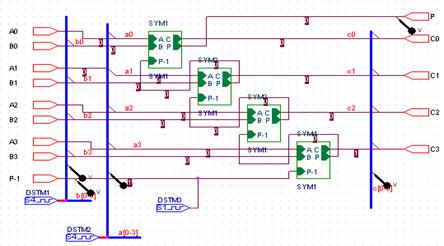
Результаты моделирования:

Определяем временные характеристики сумматора:
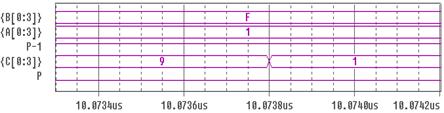
Время задержки сумматора при формировании суммы 73,8 нс.
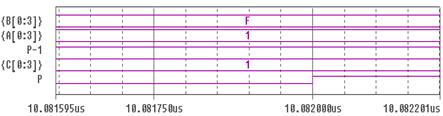
Время задержки сумматора при формировании переноса составляет 82 нс.
Пример моделирования 4-х разрядного счетчика
На рисунке представлена схема 4-х разрядного счетчика с прямой синхронизацией на основе D-триггеров.
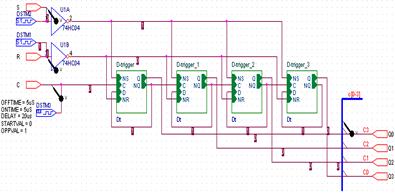
Результаты моделирования:
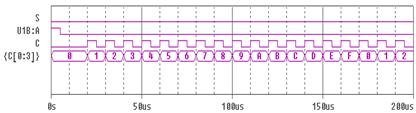
Определяем временные характеристики счетчика:
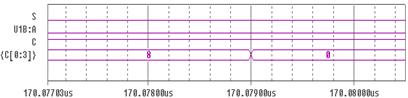
Максимальное время задержки для счетчика будет время переключения с максимального значения в 0.
Для данного счетчика это будет 79 нс.
В результате моделирования элементов третьего иерархического уровня получили такие результаты:
| Элемент | Максимальное время задержки, нс |
| Регистр | |
| Сумматор | |
| Счетчик |
Отчет по лабораторной работе должен содержать:
1. Тема.
2. Цель.
3. Индивидуальное задание.
4. Схемы тестирования спроектированных устройств.
5. Полученные временные диаграммы.
6. Выводы.
Лабораторная работа №4
Моделирование элементов четвертого иерархического уровня.
16-ти разрядный регистр; 8-разрядный регистр; 16-ти разрядный сумматор.Пример моделирования 16-ти разрядного регистра
На рисунке представлена схема 16-ти разрядного регистра со сдвигом, параллельной записью и обратной синхронизацией.
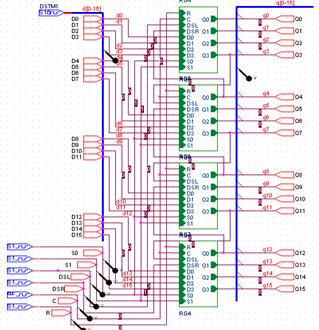
Результаты моделирования:
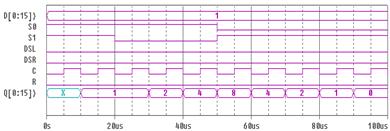
Определяем временные характеристики:

Время задержки регистра составляет 37,6 нс. + время задержки мультиплексора 39,6 нс.
Пример моделирования 8-ми разрядного регистра
На рисунке представлена схема 8-ми разрядного регистра со сдвигом, параллельной записью и обратной синхронизацией.

Результаты моделирования:
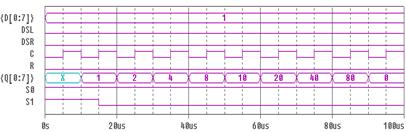
Определяем временные характеристики:
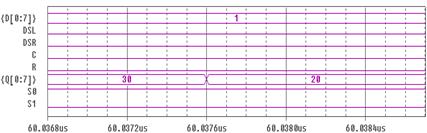
Время задержки регистра составляет 37,6 нс. + время задержки мультиплексора 39,6 нс.
Пример моделирования 16-ти разрядного сумматора
На рисунке представлена схема 16-ти разрядного сумматора.

Результаты моделирования:

Определяем временные характеристики:
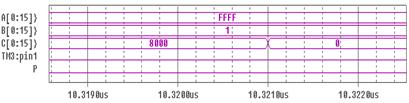
Время задержки сумматора при формировании суммы составляет 321 нс.
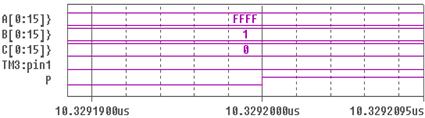
Время задержки сумматора при формировании переноса составляет 329,2 нс.
В результате моделирования элементов четвертого иерархического уровня получили такие результаты:
| Элемент | Максимальное время задержки, нс |
| 16-ти р. регистр | |
| 8-ми р. регистр | |
| 16-ти р. сумматор | 329,2 |
Отчет по лабораторной работе должен содержать:
1. Тема.
2. Цель.
3. Индивидуальное задание.
4. Схемы тестирования спроектированных устройств.
5. Полученные временные диаграммы.
6. Выводы.
Лабораторная работа №5
Моделирование схемы проектируемого устройства в целом. Анализ правильности его функционирования
Схема проектируемого устройства строится на основе всех иерархических уровней.
В проект копируются созданные в предыдущих лабораторных работах схемы:

Моделирование устройства в целом
Схема создается на основании функциональной схемы разработанной в лаб. работе 1.

Результаты моделирования устройства:

Анализ правильности функционирования
Для проверти правильности функционирования умножаем два числа А=FF16 и В=FF16; FF16 = 25510Лабораторная работа №6
Исследование проектируемого устройства на быстродействие. Определение оптимальной частоты входных сигналов
Лабораторная работа №7
Оценить погрешность выполнения заданных операций на спроектированном устройстве и устройстве, выполняющем аналогичные операции на аналоговых блоках
Для оценки погрешности необходимо собрать такую схему:
Два аналоговых сигнала подаются через аналого-цифровой преобразователь на входы устройства. Выходы устройства подключены к цифро-аналоговому преобразователю. Параллельно, эти же аналоговые сигналы умножаются аналоговым блоком умножения. Это даст возможность увидеть погрешность выполнения заданной операции.
ЦАП и АЦП находятся в библиотеке BREAKOUT и называются DAC и ADC.
Аналоговый блок умножения находится в библиотеке ABM и называется MULT.
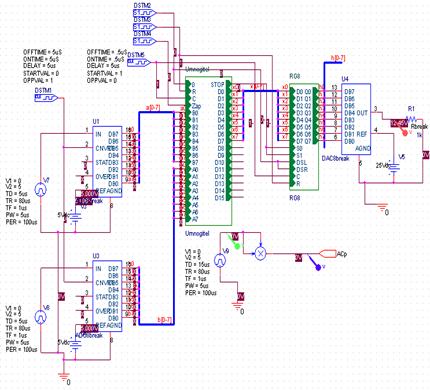
Цифровой умножитель имеет задержку 10 us. В связи с этим, можно для наглядности совершать аналоговое умножение с задержкой в 10 us.


à
Опорное напряжение ЦАП на выходе цифрового умножителя рассчитали по формуле:
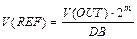 ,
,
где m – число двоичных разрядов, DB – цифровой код на входе, V(OUT) – необходимое напряжение выхода.
Для данного примера:
V(OUT) = 5 * 5 = 25; - напряжение, возникающее при умножении двух сигналов в 5В.
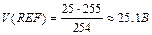
Результаты моделирования:
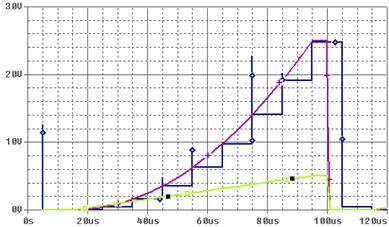
Фиолетовая линия – результат аналогового умножения;
Синяя линия – результат цифрового умножения;
Погрешность можно оценить визуально по результатам моделирования. Погрешностью является разница между графиками результатов аналогового и цифрового умножений.
Создание элемента собственной библиотеки
В пакете OrCAD используется библиотечный метод проектирования. Он заключается в том, что проектируемое устройство «собирается» из отдельных готовых… Общее число библиотечных компонентов достигает в современных САПР нескольких… Другая сложность, характерная для всех современных САПР, заключается в том, что любой компонент имеет не одно, а…ПРИЛОЖЕНИЕ 1
Алгоритмы умножения № 1
1. Данный алгоритм характеризуется тем, что для множимого, множителя и… Пусть А – множимое, В – множитель, D – частичная сумма.Алгоритмы умножения № 2
Пусть А – множимое, В – множитель, D – частичная сумма.Алгоритмы умножения № 3
Пусть А – множимое, В – множитель, D – частичная сумма.Алгоритмы умножения № 4
Пусть А – множимое, В – множитель, D – частичная сумма.ПРИЛОЖЕНИЕ 2
Алгоритм деления № 1 (с восстановлением остатка)
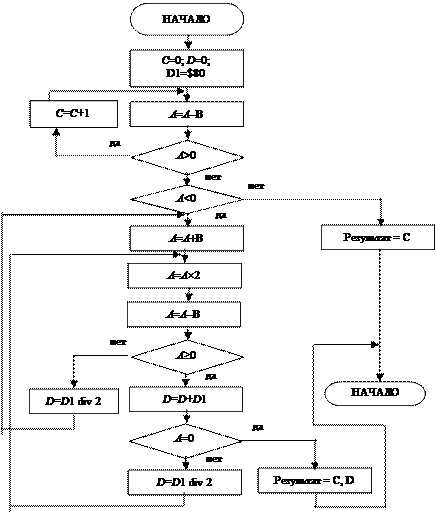 |
Литература
1. Савельев А.Я. Прикладная теория цифровых автоматов. – М.: Высшая шк., 1987. – 272 с.
2. Прикладная теория цифровых автоматов / К.Г. Самофалов. – К.: Выща школа. Головное изд-во, 1987. – 375 с.
3. Применение интегральных микросхем в электронной вычислительной технике: Справочник / Р.В. Данилов, С.А. Ельцова, Ю.П. Иванов и др.; Под ред. Б.Н. Файзулаева, Б.В. Тарабрина. – М.: Радио и связь, 1986. – 384 с.
Содержание
в 3
ализации 9
– Конец работы –
Используемые теги: Автоматизированное, Проектирование, сложных, систем, компьютерной, системотехнике0.088
Если Вам нужно дополнительный материал на эту тему, или Вы не нашли то, что искали, рекомендуем воспользоваться поиском по нашей базе работ: АВТОМАТИЗИРОВАННОЕ ПРОЕКТИРОВАНИЕ СЛОЖНЫХ СИСТЕМ В КОМПЬЮТЕРНОЙ СИСТЕМОТЕХНИКЕ
Что будем делать с полученным материалом:
Если этот материал оказался полезным для Вас, Вы можете сохранить его на свою страничку в социальных сетях:
| Твитнуть |
Хотите получать на электронную почту самые свежие новости?







Новости и инфо для студентов